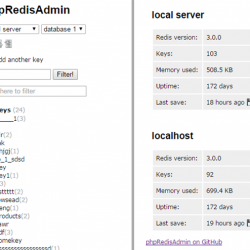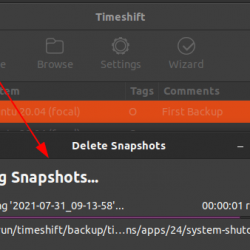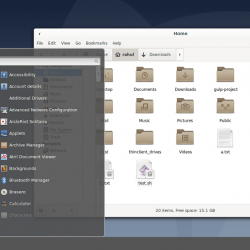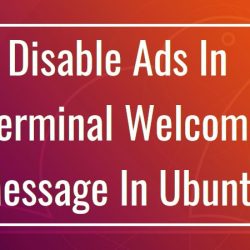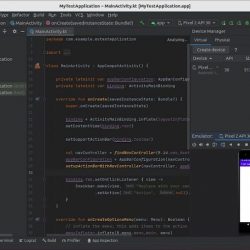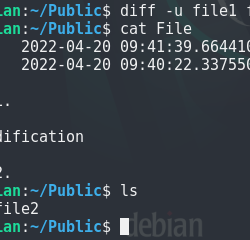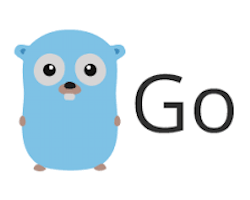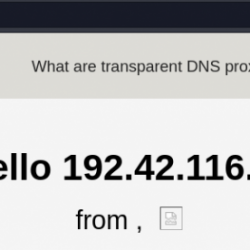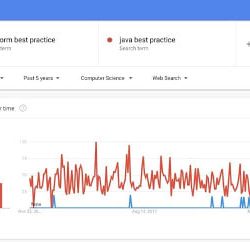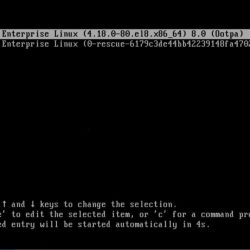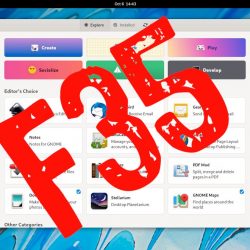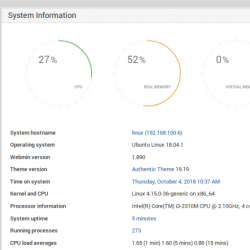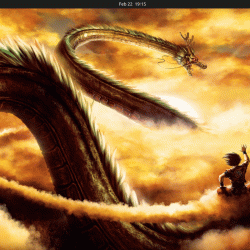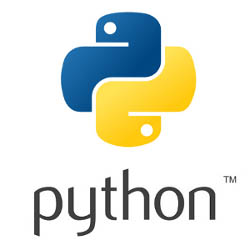您可能每天都在使用 Linux shell,但是您如何使用它在很大程度上决定了它的行为。 您可能听说过登录 shell 和非登录 shell 之间的区别。 虽然一开始可能不那么明显,但两种外壳类型之间存在一些差异。
这是您需要了解的有关 Linux 上登录 shell 的所有信息。
什么是登录外壳?
登录 shell 就是这样:当你直接登录到 Linux 机器时启动的 shell。 当您从虚拟控制台或通过 SSH 登录系统时,启动的 shell 是登录 shell。
相比之下,如果您启动终端窗口,则该 shell 会话通常不是登录 shell。 当您通过在命令行中键入 shell 的名称来启动子 shell 时也是如此。 这个 shell 只是一个交互式 shell。
两者之间的主要区别在于外壳的行为。 shell 通常只会在启动时读取某些文件。 Bash 将读取 /etc/profile,那么 .bash_profile, .bash_login, 和 .profile 文件 仅当它作为登录 shell 调用时才在您的主目录中。
如何判断您是否正在使用登录 Shell
很容易看出您是否正在运行登录 shell。 如果您从桌面终端应用程序启动了您的 shell,那么您很可能不会,除非您在另一个终端环境中,例如 WSL 或 macOS 终端。
您可以使用此命令检查您是否正在运行登录 shell;
echo $0如果您使用的是登录外壳,您会看到外壳的名称前面有一个连字符 (–)。 如果没有,您只会看到外壳的名称。
在 Linux 上设置登录 Shell
要设置登录 shell,请使用 chsh 命令。 您可以将登录 shell 设置为中列出的任何 shell 的绝对路径 /etc/shells.
要将任何 shell 作为登录 shell 启动,通常可以使用命令行选项。 例如,要将 Bash 作为登录 shell 启动:
bash --login如果您使用的是 Linux 桌面,您通常可以指定在打开终端窗口时运行哪个命令。 如果你想让你的 shell 作为登录 shell 运行,你可以把那个选项放在那里。
现在您了解登录 Shell
您现在应该了解什么是登录 shell。 直接从控制台或从终端窗口启动您的 shell 将确定它的行为方式。
如果您是 Linux 新手,您可能想知道哪个 shell 最好。 您可以坚持使用默认的 Bash,也可以探索其他 shell(如 Fish 或 Zsh)提供的特殊功能。